Otázka
Problém: Ako zálohovať a obnoviť register systému Windows?
Ahoj. Zaujímalo by ma, či je možné vytvoriť zálohu registra systému Windows. Ak áno, ako obnovím túto zálohu?
Vyriešená odpoveď
Register systému Windows[1] je databáza, ktorá obsahuje širokú škálu nastavení a konfigurácií pre operačný systém Windows a programy, ktoré sú na ňom spustené. V registri sú uložené informácie o nainštalovaných programoch, systémových nastaveniach, používateľských preferenciách a ďalšie údaje, ktoré sú potrebné pre správnu funkciu operačného systému a programov.
Je usporiadaný do hierarchickej štruktúry s kľúčmi a hodnotami, ktoré definujú rôzne nastavenia a konfigurácie. Register môže napríklad obsahovať kľúče, ktoré definujú predvolené nastavenia pracovnej plochy, celosystémové nastavenia operačného systému a nastavenia konkrétnych programov.
Register systému Windows je dôležitou súčasťou operačného systému, pretože ukladá mnohé nastavenia a konfigurácie, ktoré určujú fungovanie systému a programov. Môže však byť aj zdrojom problémov, pretože chyby alebo poškodenie v registri môžu spôsobiť problémy s operačným systémom a nainštalovanými programami.
Existujú prípady, keď používatelia musia upraviť register, aby vyriešili určité problémy. Keďže je to však taká dôležitá súčasť operačného systému Windows, je najlepšie si ho pred vykonaním akýchkoľvek zmien zálohovať pre prípad, že by sa niečo pokazilo. V nižšie uvedenej príručke nájdete kroky, ako zálohovať celý register, konkrétne časti a ako ho obnoviť.

Ak sa vyskytnú nejaké problémy s operačným systémom, mali by ste skúsiť použiť nástroj údržby, napr RestoroAutomatická práčka Mac X9 pred vykonaním akýchkoľvek zmien v registri. Tento výkonný softvér dokáže opraviť väčšinu systémových chýb, BSOD,[2] poškodené súbory a problémy s registrom automaticky. Môže tiež vymazať súbory cookie a vyrovnávaciu pamäť[3] ktoré sú často vinníkmi mnohých porúch. V opačnom prípade postupujte podľa pokynov krok za krokom nižšie.
Vytvorte zálohu registra
Ak chcete obnoviť potrebné súčasti systému, zakúpte si licencovanú verziu Restoro Automatická práčka Mac X9 nástroj na obnovu.
Nasledujúce kroky ukazujú, ako zálohovať celý register systému Windows:
- Otvor Ponuka Štart, typ regedit.exe do vyhľadávacieho poľa a otvorte Editor databázy Registry
- Kliknite Áno v UAC výzva
- Vyberte Počítač a kliknite pravým tlačidlom myši na ňom
- Teraz vyberte Export
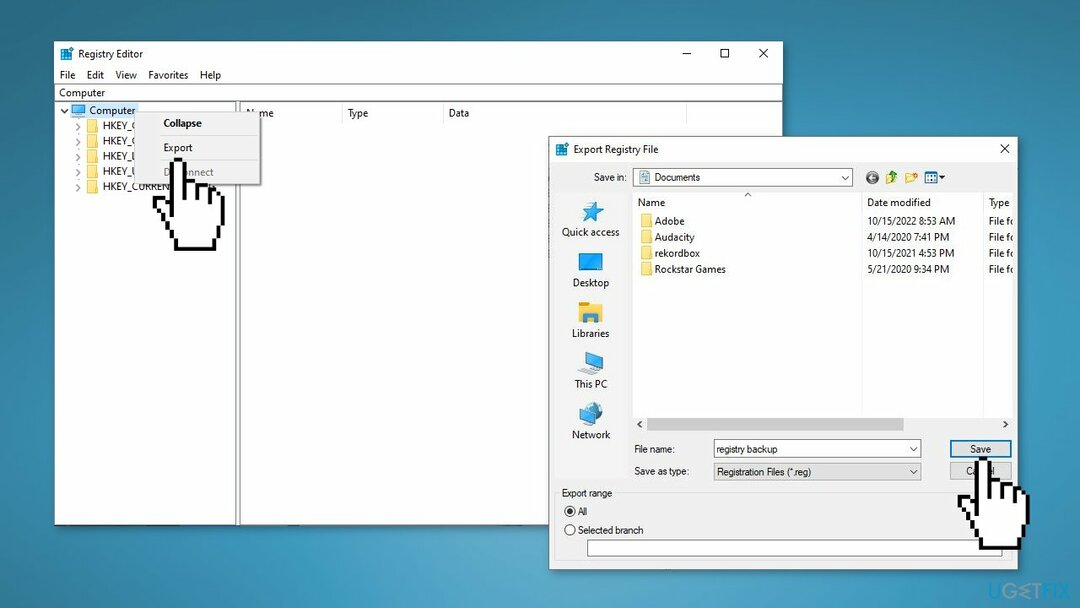
- V Exportovať súbor databázy Registry v dialógovom okne vyberte umiestnenie, do ktorého chcete uložiť záložnú kópiu, a potom do poľa zadajte názov súboru zálohy Názov súboru lúka
- Vyberte Uložiť
- Úplná záloha registra sa uloží ako a .reg súbor
Zálohujte časť registra
Ak chcete obnoviť potrebné súčasti systému, zakúpte si licencovanú verziu Restoro Automatická práčka Mac X9 nástroj na obnovu.
Tento krok je užitočný, ak ľudia chcú vykonať zmeny v jednej časti registra a nechcú zálohovať celý register:
- Prejdite na Kľúč databázy Registry alebo Hive ktoré chcete zálohovať
- Kliknite na Súbor, a potom Export
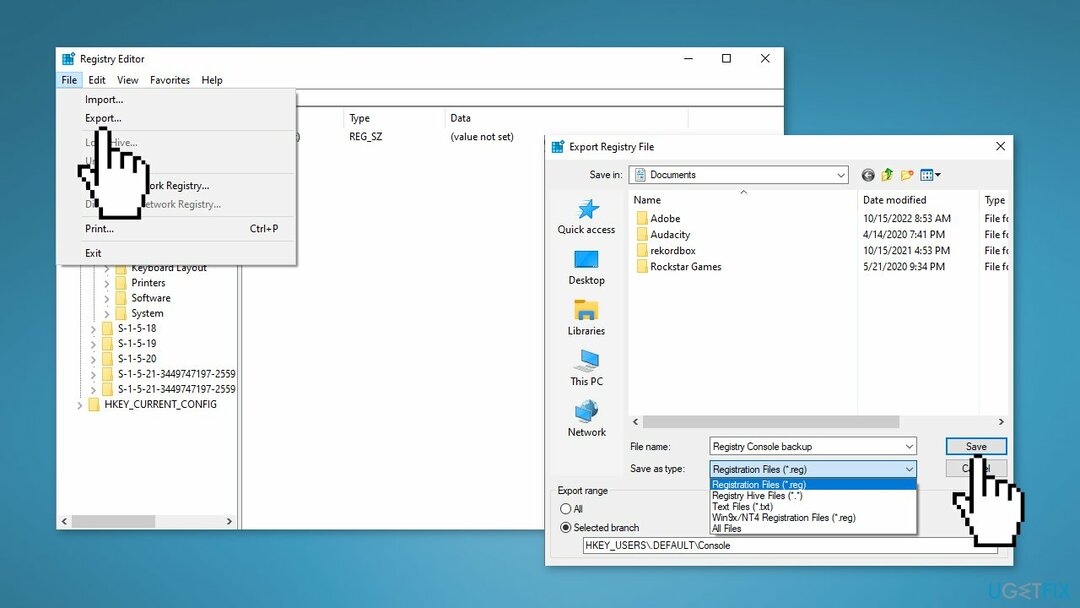
- Registry môžete uložiť alebo zálohovať v nasledujúcich formátoch:
Registračný súbor .reg
Registry Hive Files – uloží binárny obraz
Textové súbory, ktoré je možné čítať v programe Poznámkový blok
Starší formát Win9x/NT4
- Vyberte si svoj Rozsah exportu a Uložiť ako zadajte a kliknite na Uložiť na uloženie zálohy
Obnovte zálohu
Ak chcete obnoviť potrebné súčasti systému, zakúpte si licencovanú verziu Restoro Automatická práčka Mac X9 nástroj na obnovu.
Keď máte zálohu registra, môžete ho obnoviť pomocou týchto krokov:
- Otvor Ponuka Štart, typ regedita potom stlačte Zadajte otvoriť Editor databázy Registry
- Kliknite Áno v UAC výzva
- In Editor databázy Registry, kliknite Súbor a Importovať
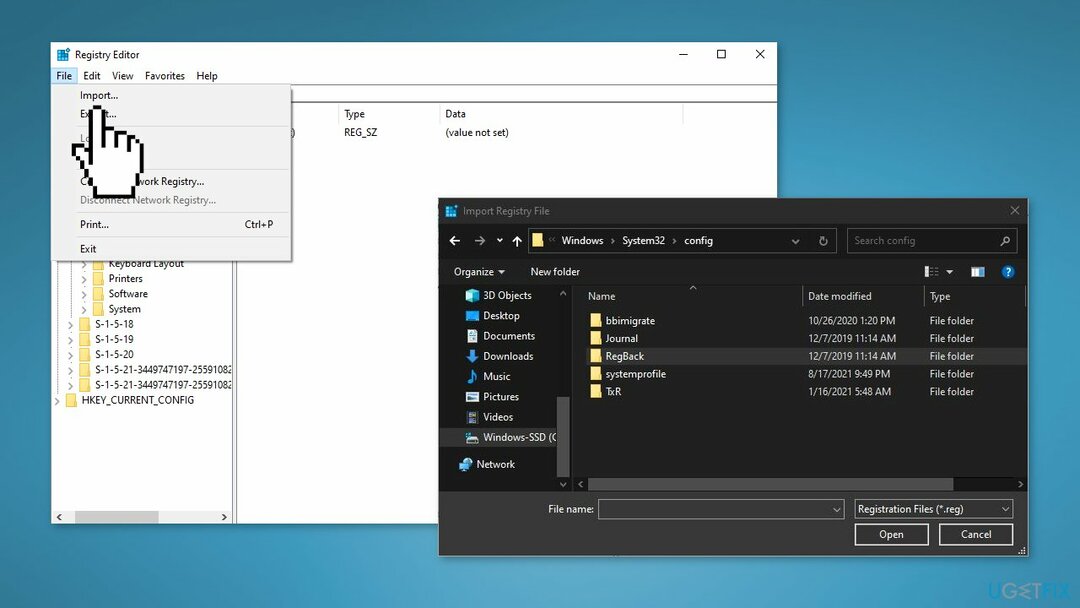
- V Importovať súbor databázy Registry dialógovom okne vyberte umiestnenie, do ktorého ste uložili záložnú kópiu
- Vyberte záložný súbor a potom kliknite OTVORENÉ
Použite Obnovovanie systému
Ak chcete obnoviť potrebné súčasti systému, zakúpte si licencovanú verziu Restoro Automatická práčka Mac X9 nástroj na obnovu.
Systém Windows automaticky uloží register vždy, keď sa vytvorí bod obnovenia systému, a to manuálne aj automaticky. Dôvodom je to, že keď sa rozhodnete obnoviť svoj počítač do skôr uloženého stavu, operačný systém Windows bude potrebovať starú zálohu registra, aby mohol vytvoriť funkčný obnovený počítač. Nestačí len obnoviť súbory – obnovenie zálohovaného registra je rovnako, ak nie ešte dôležitejšie.
Obnovenie systému zmení vaše systémové súbory, programy a nastavenia registra. Obnovovanie systému môže tiež vykonávať zmeny v skriptoch, dávkových súboroch a iných typoch spustiteľných súborov v počítači so systémom Windows. Takže všetky zmeny, ktoré boli vykonané v týchto súboroch, budú zrušené, keď vykonáte Obnovovanie systému.
Vaše osobné dokumenty (ako sú fotografie, e-maily atď.) uložené v priečinku Dokumenty alebo kdekoľvek inde okrem pracovná plocha nebude ovplyvnená, ale položky na pracovnej ploche môžu zmiznúť, keď sa rozhodnete spustiť systém obnoviť; preto sa odporúča, aby ste pred spustením nástroja Obnovovanie systému presunuli osobné dokumenty z pracovnej plochy na iné bezpečné miesto. Zálohy databázy Registry vykonávané nástrojom Obnovovanie systému sú umiestnené v nasledujúcom umiestnení:
C:\Windows\System32\config\RegBack
Ak sa chcete vrátiť k predchádzajúcemu bodu systému, postupujte podľa týchto krokov:
- Choďte na Ponuka Štart, typ obnoviťa kliknite na Vytvorte bod obnovenia
- Kliknite Obnovenie systémua potom postupujte podľa pokynov, kým nebudete môcť vybrať bod obnovenia
- Vyberte ten, ktorý chcete (ideálne predtým, ako sa vo vašom systéme vyskytol konkrétny problém) a pokračujte v procese
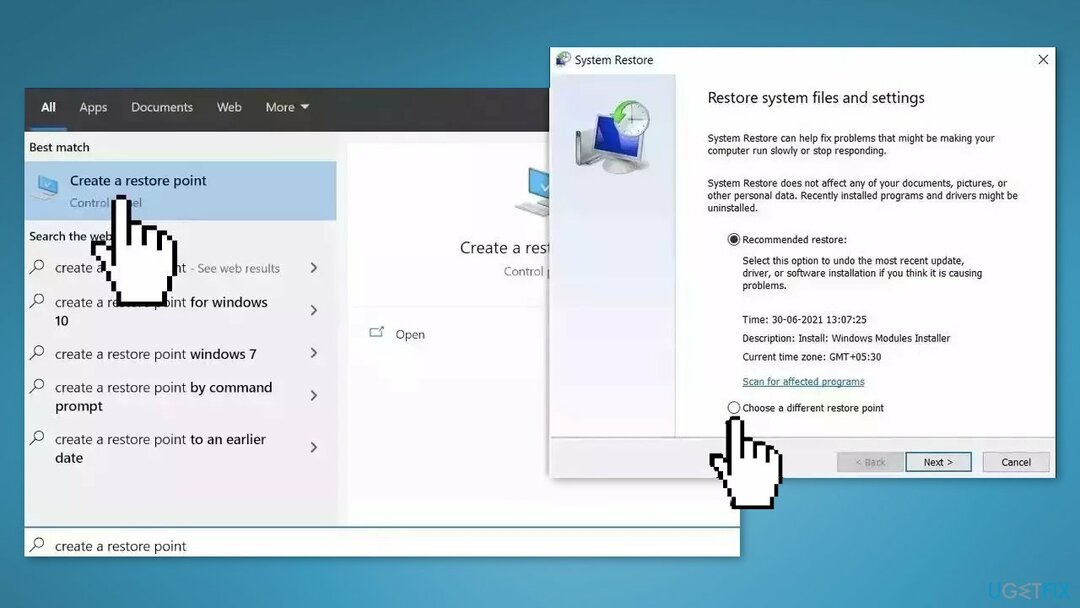
Automaticky obnovte súbory a ďalšie súčasti systému
Ak chcete obnoviť svoje súbory a ďalšie súčasti systému, môžete použiť bezplatné príručky od odborníkov na ugetfix.com. Ak však máte pocit, že nemáte dostatok skúseností na to, aby ste celý proces obnovy implementovali sami, odporúčame použiť riešenia obnovy uvedené nižšie. Každý z týchto programov a ich účinnosť sme za vás otestovali, takže všetko, čo musíte urobiť, je nechať všetky tieto nástroje robiť všetku prácu.
Ponuka
sprav to hneď!
Stiahnuť ▼softvér na obnovuŠťastie
Záruka
sprav to hneď!
Stiahnuť ▼softvér na obnovuŠťastie
Záruka
Ak máte problémy súvisiace s Restoro, môžete kontaktovať našich technických odborníkov a požiadať ich o pomoc. Čím viac podrobností poskytnete, tým lepšie riešenie vám poskytnú.
Tento patentovaný proces opravy využíva databázu 25 miliónov komponentov, ktoré dokážu nahradiť akýkoľvek poškodený alebo chýbajúci súbor v počítači používateľa.
Ak chcete opraviť poškodený systém, musíte si zakúpiť licencovanú verziu Restoro nástroj na odstránenie škodlivého softvéru.Ak chcete opraviť poškodený systém, musíte si zakúpiť licencovanú verziu Automatická práčka Mac X9 nástroj na odstránenie škodlivého softvéru.
Aby ste zostali v úplnej anonymite a zabránili ISP a vládu pred špionážou na vás, mali by ste zamestnať Súkromný prístup na internet VPN. Umožní vám pripojiť sa na internet, pričom budete úplne anonymní šifrovaním všetkých informácií, zamedzením sledovačov, reklám, ako aj škodlivého obsahu. Najdôležitejšie je, že zastavíte nezákonné sledovacie aktivity, ktoré NSA a iné vládne inštitúcie vykonávajú za vaším chrbtom.
Počas používania počítača sa môžu kedykoľvek vyskytnúť nepredvídané okolnosti: počítač sa môže vypnúť v dôsledku výpadku prúdu, a Môže sa vyskytnúť modrá obrazovka smrti (BSoD) alebo náhodné aktualizácie systému Windows môžu počítač, keď ste na pár dní odišli minút. V dôsledku toho môže dôjsť k strate vašich školských úloh, dôležitých dokumentov a iných údajov. Komu zotaviť sa stratené súbory, môžete použiť Data Recovery Pro – prehľadáva kópie súborov, ktoré sú stále dostupné na vašom pevnom disku, a rýchlo ich obnovuje.